0xc00021a Windows 10 Hata Kodu Nasıl Çözülür?
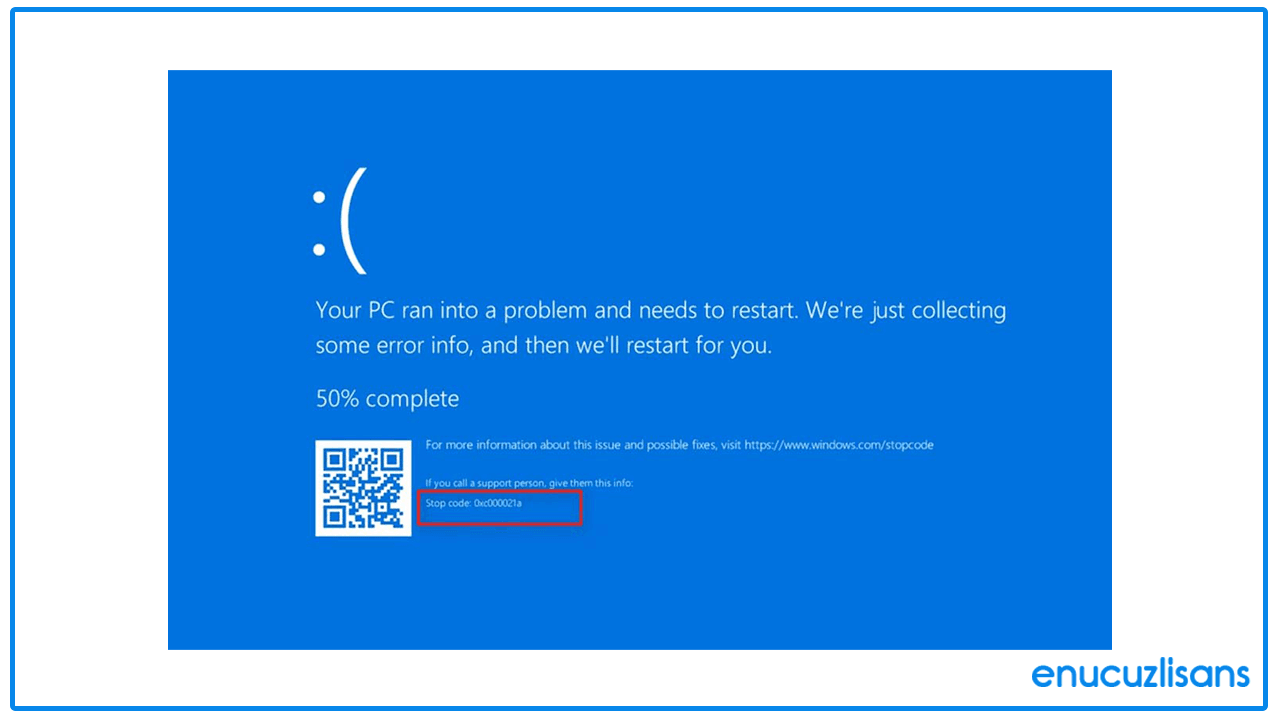
0xc00021a Windows 10 – Hata Kodu
Windows işletim sistemi oldukça fazla programın üzerinde çalıştığı bir kemik yapıdır. Böyle olduğundan dolayı zaman zaman farklı programlarla uyuşmazlık yaşayabilir. Çakışmalardan dolayı yürütücü dosyalar olan Winlogon.exe, Crss.exe gibi dosyaları zarar görebilir. Böyle durumlarda sistemin daha fazla zarar görmemesi için mavi bir ekran çıkar ve bilgisayar yeniden başlar. İşte 0xc00021a Windows 10- hata kodu ya da diğer adıyla mavi ekran hatası bu sebepten ortaya çıkabilmektedir.
0xc00021a Windows 10 – Hata Kodu Nedenleri
- Bilgisayarda bozuk veya sürüm ile uyumsuz sistem dosyaları olabilir.
- Otomatik yükseltme sırasında internet kesilmesi gibi sebeplerden başarısızlık meydana gelmiş olabilir.
- Bir yazılım kurulurken eksik dosyalar bulunabilir.
- Aygıtlarınızın sürücüleri uyumsuz olabilir.
- Sistem kayıt defteri zarar görmüş olabilir.
0xc00021a Windows 10 – Hata Kodu Çözümleri
Ön yükleme seçeneklerini kullanın
Ön yükleme diskinizi takıp yeniden başlatın. BİOS’tan sabit disk ile çalıştır seçeneğini aktif hale getirin. Yeniden başlattığınızda karşınıza Windows kurulum pencereniz açılacak.Buradan bilgisayarı onar seçeneğine bastığınızda otomatik olarak onarım başlayacaktır.
DISM komutunu çalıştırın
DISM komutunu çalıştırmak genelde pek çok kullanıcının0xc00021a Windows 10- Hata Kodu sorununu çözmeye yardımcı olabilmektedir. Windows yükleme diskinden önyükleme yapın, onarma seçeneğini seçin. Ardından sorun giderme- gelişmiş seçenekler- başlangıç ayarları- yeniden başlat adımlarını takip edin. Daha sonra gelecek ekranda bilgisayar güvenli moda ile başlasın diye F6 tuşuna basın. Sizden komut isteyen bir ekran çıkacak.
Öncelikle Diskpart komutunu yazarak Windows yüklü birimi bulmanız gerekecektir. En yüksek alana sahip olan birim işletim sisteminin yüklü olduğu birimdir. Exit komutu yazdıktan sonra DISM komutunu yazın. “dism / image: D: / cleanup-image / revertpendingactions” bu komutta D yazan yer değiştirilmelidir. Buraya az önce bulduğunuz işletim sisteminin yüklü olduğu alanın adı gelmelidir. İşlem bittikten sonra cd D: Windows WinSxS, pending.xml pending.old’u taşı komutlarını yazmalısınız. Daha sonra sistemi yeniden başlattığınızda pending.xml dosyası varsa çalışacak ve hata çözülecektir.
Sistem dosyalarını tarayın
Sorununuzu yukarda ki seçeneklerden hiçbiri çözmüyor olabilir. 0xc00021a Windows 10- Hata Kodu sorunu bozuk bir dosyadan kaynaklanıyor olabilir. Bu noktada Windows’un kendi içinde yer alan sistem dosya denetleyicisini kullanabilirsiniz. Bunun için başlata tıklayıp arama kısmına cdm yazın. Arama kısmında çıkan komut istemi isimli programa sağ tık yapıp yönetici olarak çalıştır deyin. Komut satırına “Sfc / scannow “yazıp enter basın. Bu komut, dosyaları tarar ve bozuk olanları en son önbelleğe alınmış halleriyle değiştirir. Haliyle sorununuz ortadan kalkmış olur.
Sürücü İmza Uygulamasını Kapatın
Öncelikle bilgisayarlar konusunda yeterince deneyimli değilseniz bu yöntem gelişmiş bir uygulama olduğu için kullanmamanızı tavsiye ederiz. Bu yöntemde Shift tuşuna basılı tutarken yeniden başlat seçeneğine tıklayın. Seçenekler ekranı önünüze gelecek. Buradan sorun gidermeyi seçin. Daha sonra gelişmiş seçeneklere tıkladığınızda önünüze birçok seçenek çıkacak. Bunlar arasından başlangıç ayarlarını seçin ve sürücü imza uygulamasını devre dışı bırak seçeneğine tıklayın. Bilgisayarınız yeniden başladığında sorununuz yetki problemiyse çözülmüş olacaktır.
Son Yüklediğiniz Uygulamaları Kaldırmayı Deneyin
Bazen yüklediğiniz programların içinde ki uyumsuz dosyalar 0xc00021a Windows 10- Hata Kodu almanıza sebep olabilir. Bu noktada son yüklediğiniz programı kaldırmayı denemek bir seçenek olarak düşünülebilir. Öncelikle kaldırma işlemlerini yapacak yetkiye sahip olduğunuzdan emin olun. Daha sonra Denetim Masası- Programlar- Programlar ve Özellikler adımlarını takip edin.Tüm programları ekleyip kaldırmamızı sağlayacak sayfaya gidin. Son yüklenen programı seçip kaldır seçeneğine basın. Bilgisayarı yeniden başlattığınızda eğer sorun programdan kaynaklıysa çözülmüş olacaktır.
Kayıt Dosyalarınızı Düzeltmeyi Deneyin
Artarda yapılan yüklemeler ve silme işlemleri sonucu kayıt defterinde biriken kalıntı dosyalar olur. Bu parçalar artık kayıt defterini çalışmaz hale getirmiş olabilir. Bu noktada Microsoft’un kendi içinde kullanabileceğiniz bir temizlik programı maalesef bulunmamaktadır. Ama internette gerek ücretli gerekse ücretsiz birçok kayıt defteri temizleme programı bulabilirsiniz.
Tek yapmanız gereken güvenli bir siteden temizleyiciyi indirmek ve çalıştırmaktır. 0xc00021a Windows 10- Hata Kodu kendiliğinden düzelecektir. Görüldüğü üzere bu tür hata kodlarının giderilmesi işlemi oldukça detay gerektiren bir süreci de beraberinde getirmektedir. Bundan dolayı da bu tür işlemlerin mutlaka alanlarında uzman olanlar tarafından yapılması da şarttır!


0xc000021a hatası alıyordum ve bu sayede çözdüm